
steam怎么说话 如何确保Steam游戏中麦克风正常工作
发布时间:2024-01-25 09:19:14 来源:三公子游戏网
Steam是全球最大的数字游戏发行平台之一,为玩家提供了众多精彩的游戏选择,在Steam游戏中,麦克风的正常工作对于进行语音交流和游戏互动至关重要。很多玩家在使用Steam时会遇到麦克风无法正常工作的问题。我们应该如何确保Steam游戏中麦克风的正常工作呢?以下将为大家介绍一些解决方法。
如何确保Steam游戏中麦克风正常工作
步骤如下:
1.设置:
打开steam软件,点击软件左上角“steam”,点击“设置”。
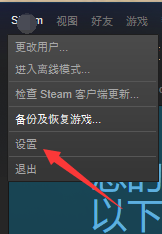
2.在设置页面,点击左侧导航栏中的“语音”选项。
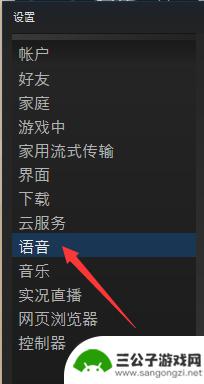
3.录音设备:
你可以在录音设备中,点击“更换设备”,进行录音设备的更换。当你的录音设备移除之后,可以点击“检测设备”,进行设备检测。
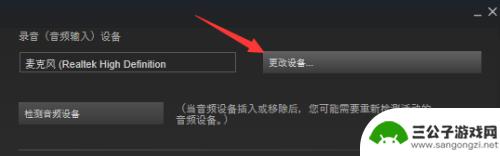
4.在设备更换中,选择你要使用的录音设备。即你的麦克风设备,然后点击确定,点击“好了,我已更改”。
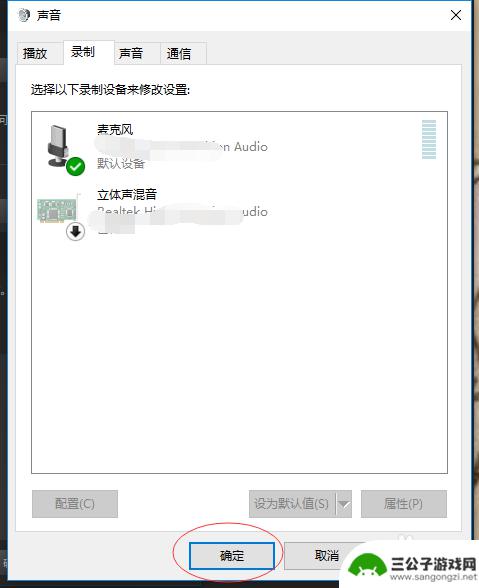
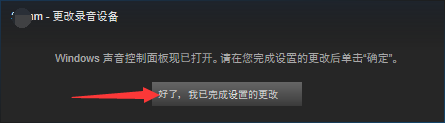
5.测试麦克风:
你可以点击图示位置“测试麦克风”,通过左侧的麦克风音量、接受音量等选项进行麦克风的测试。
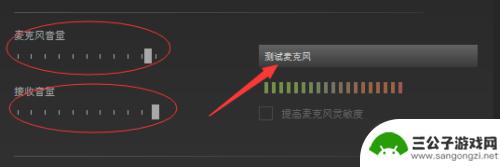
6.语音聊天激活:
在最后一个语音聊天设置中,你可以通过选择在说话中自动传输声音还是通过按键激活声音进行选择。
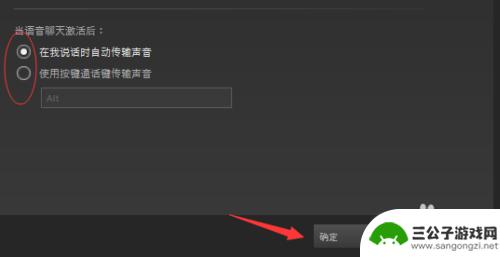
至于如何在Steam上交流,就到这里为止了,希望通过小编分享的内容,能让你更好地享受游戏,请继续关注本站的后续更新,以获取更多游戏内容。
热门游戏
-
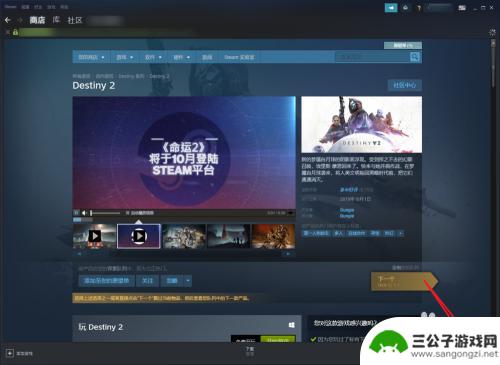
steam测试麦 如何保证steam游戏中麦克风正常工作
在Steam游戏中,麦克风的正常工作对于玩家来说是至关重要的,无论是与队友进行实时沟通,还是参与多人游戏时的互动交流,都需要一个可靠的麦克风,有时我们可能会遇到麦克风无法正常工...
2024-01-30
-
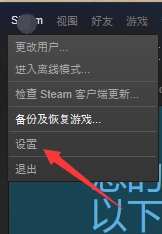
steam黑手党3怎么调语音 steam如何测试麦克风
在玩Steam黑手党3这款游戏时,调整语音设置是非常重要的一步,毕竟良好的语音通讯可以让游戏更加流畅和有趣。而要确保你的麦克风正常工作,最好的方法就是进行测试。在Steam上测...
2024-03-22
-
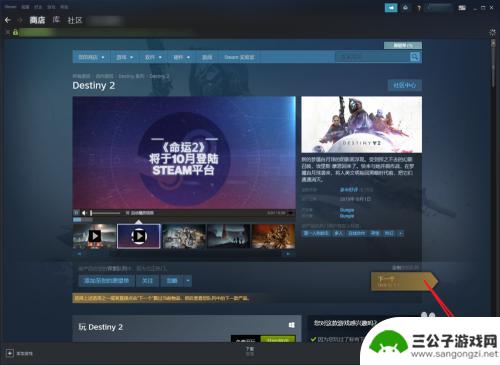
steam直播怎么没有声音 如何在Steam游戏中测试麦克风
steam直播怎么没有声音,在如今的数字时代,游戏直播已经成为了一种非常受欢迎的娱乐方式,而Steam作为一款知名的游戏平台,也提供了直播功能供玩家使用,有时我们在进行Stea...
2023-10-26
-
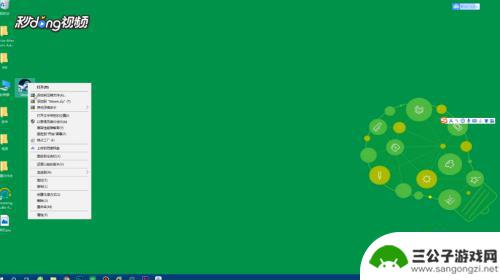
steam游戏要退出前怎么存档 Steam游戏存档在哪备份
steam游戏要退出前怎么存档,在玩Steam游戏时,我们常常遇到一个问题:如何在退出游戏前正确保存存档,存档是我们在游戏中取得进展的重要记录,一旦丢失,可能会让我们失去游戏中...
2023-11-09
-
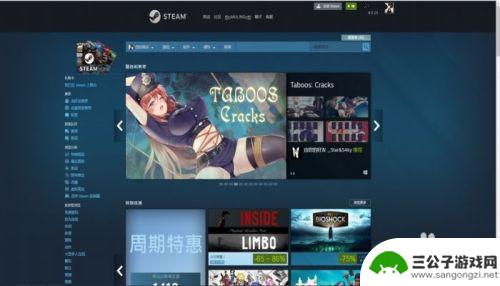
如何封steam Steam账号如何冻结
如何封steam,Steam账号如何冻结?对于许多Steam用户来说,账号安全是一个至关重要的问题,封锁Steam账号可以帮助我们保护个人信息,防止盗号和欺诈行为。如何正确地冻...
2023-10-06
-

怎么查看steam是否反和谐 CSGO蒸汽平台反和谐工具
想要查看Steam是否反和谐CSGO游戏,可以通过使用一些专门针对反和谐的工具来进行确认,这些工具能够帮助玩家快速检测游戏是否受到反和谐的影响,保障游戏体验的正常进行。在蒸汽平...
2024-03-11
-

世界启元如何迁移 如何在世界启元中迁移城市
世界启元是一款虚拟现实游戏,玩家可以在其中体验各种不同的城市和文化,在这个游戏中,迁移城市是一项常见的操作,玩家可以选择在不同的城市之间自由穿梭,体验不同地域的风土人情。通过世...
2025-03-16
-

数码宝贝新世纪怎么开图鉴 数码宝贝新世纪数码宝贝图鉴收集攻略
数码宝贝新世纪是一部备受瞩目的动漫作品,其中有许多令人难忘的数码宝贝形象,想要深入了解这些数码宝贝,就必须通过收集图鉴来掌握它们的各种属性和技能。在游戏中玩家需要通过不断地战斗...
2025-03-16














